
Mundarija:
- Ta'minotlar
- 1 -qadam: Windows 10 o'rnatilganligiga ishonch hosil qiling
- 2 -qadam: Tizim yorlig'ini bosing
- 3 -qadam: Windows 10 ekanligini ko'rish uchun pastga aylantiring
- 4 -qadam: Xbox boshqaruvchisini oling
- 5 -qadam: asboblar paneliga o'ting
- 6 -qadam: Sozlamalar tugmachasini bosing
- 7 -qadam: Qurilmalarni bosing
- 8 -qadam: Bluetooth va boshqa qurilmalar yorlig'ini bosing
- 9 -qadam: Bluetooth yoqilganligiga ishonch hosil qiling
- 10 -qadam: Bluetooth va boshqa qurilmalarni qo'shish -ni bosing
- 11 -qadam: Endi Bluetooth tugmachasini bosing
- 12 -qadam: Xbox Controller -ni oling va Xbox Logo tugmachasini yonib -o'chib turguncha ushlab turing
- 13 -qadam: Nazoratchining yuqori qismidagi tugmani bosib ushlab turing
- 14 -qadam: Xbox (Simsiz) boshqaruvini ko'rmaguningizcha ushlab turing
- 15 -qadam: Ko'rganingizdan so'ng, siz tugmani qo'yib yuborishingiz va Xbox (Simsiz) boshqaruvchisiga tegishli oynani bosishingiz mumkin
- Muallif John Day [email protected].
- Public 2024-01-30 13:23.
- Oxirgi o'zgartirilgan 2025-01-23 15:14.
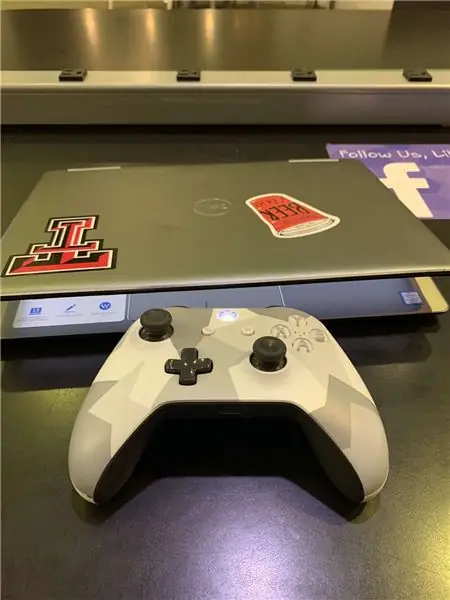
Sizga kerak bo'ladi:
Xbox tekshiruvi
Windows 10 noutbuk
Ta'minotlar
Mana bu loyiha uchun sizga kerak bo'lgan materiallar.
1 -qadam: Windows 10 o'rnatilganligiga ishonch hosil qiling
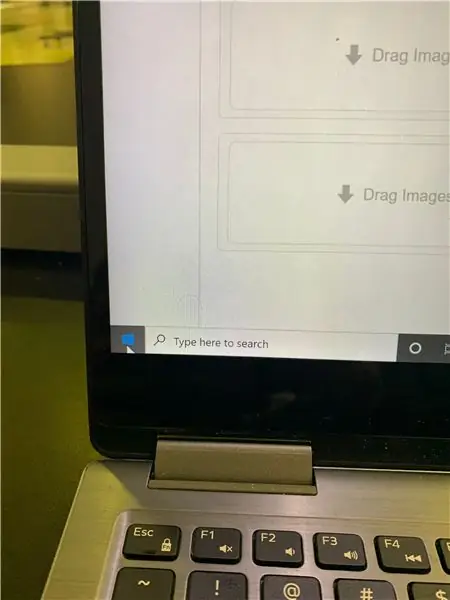
Windows 10 -ning o'rnatilganligiga ishonch hosil qilib, pastdagi Windows logotipini va sozlash tugmasini bosing.
2 -qadam: Tizim yorlig'ini bosing
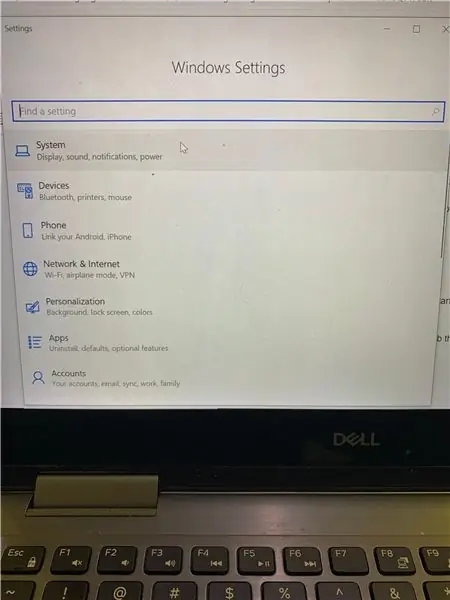
Keyin tizim yorlig'ini bosing va pastga qarang.
3 -qadam: Windows 10 ekanligini ko'rish uchun pastga aylantiring
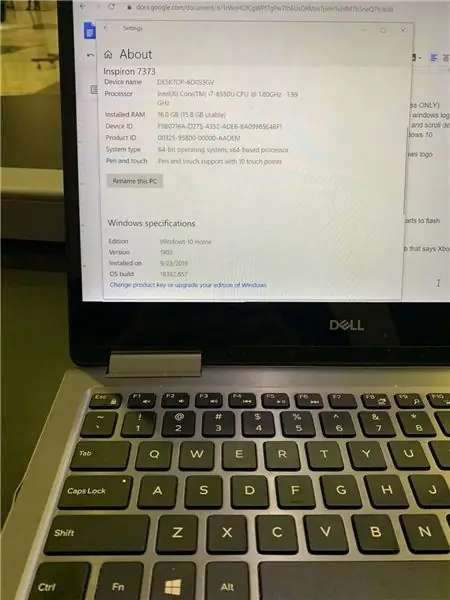
Shu bilan siz oxirigacha pastga aylantirasiz va uning Windows 10 ekanligini ko'rasiz.
4 -qadam: Xbox boshqaruvchisini oling

5 -qadam: asboblar paneliga o'ting
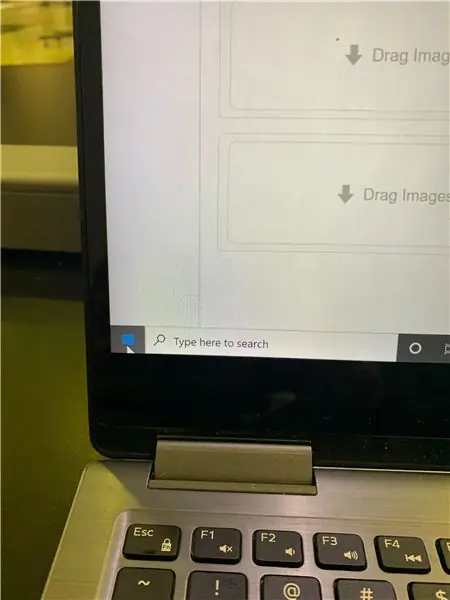
Keyin chap pastki qismidagi asboblar paneliga o'ting va Windows logotipini bosing.
6 -qadam: Sozlamalar tugmachasini bosing
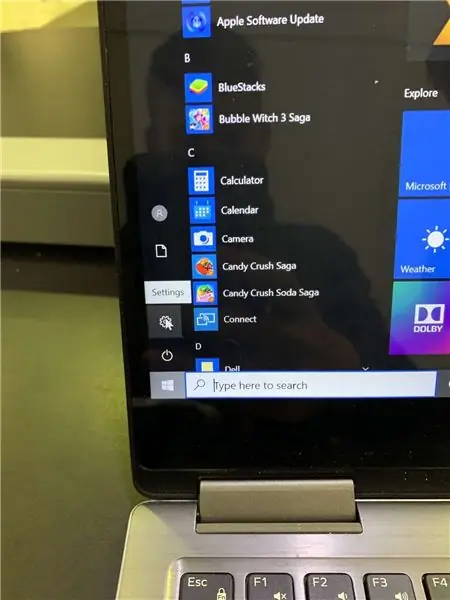
Buni qilgandan so'ng, sozlash tugmachasini bosing.
7 -qadam: Qurilmalarni bosing
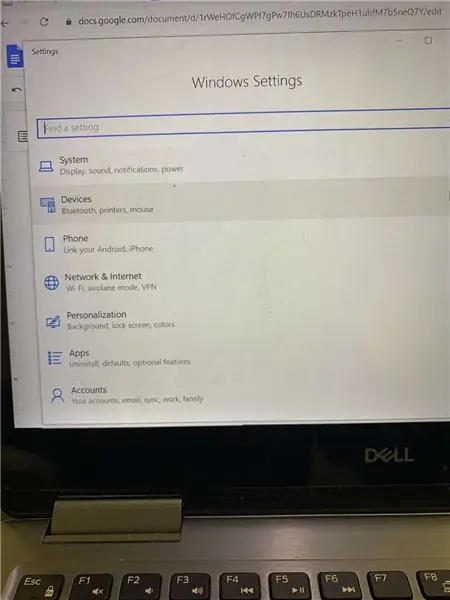
Keyin siz "Qurilmalar" ni bosasiz.
8 -qadam: Bluetooth va boshqa qurilmalar yorlig'ini bosing
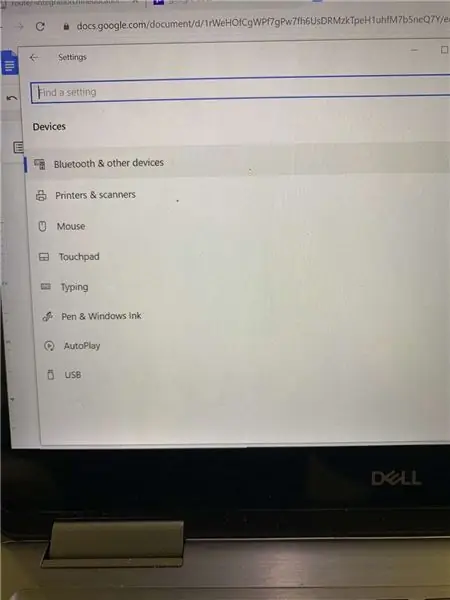
Endi Bluetooth va boshqa qurilmalar yorlig'ini bosing.
9 -qadam: Bluetooth yoqilganligiga ishonch hosil qiling
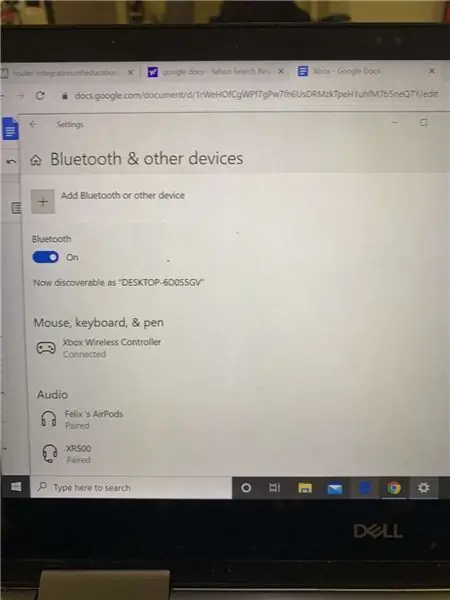
10 -qadam: Bluetooth va boshqa qurilmalarni qo'shish -ni bosing
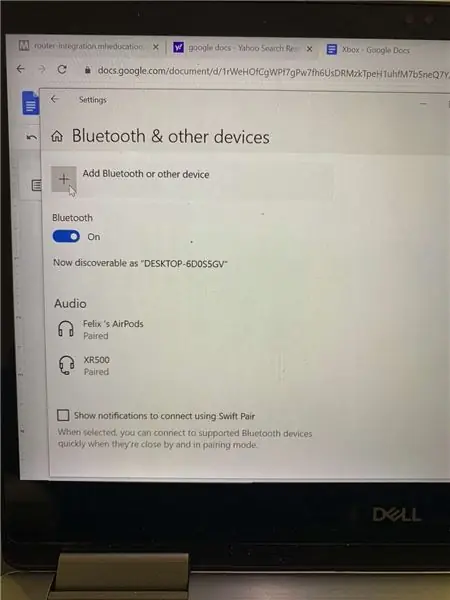
11 -qadam: Endi Bluetooth tugmachasini bosing
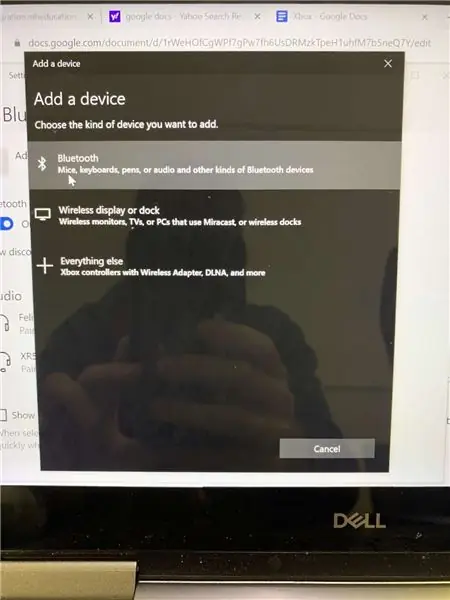
12 -qadam: Xbox Controller -ni oling va Xbox Logo tugmachasini yonib -o'chib turguncha ushlab turing

13 -qadam: Nazoratchining yuqori qismidagi tugmani bosib ushlab turing

14 -qadam: Xbox (Simsiz) boshqaruvini ko'rmaguningizcha ushlab turing
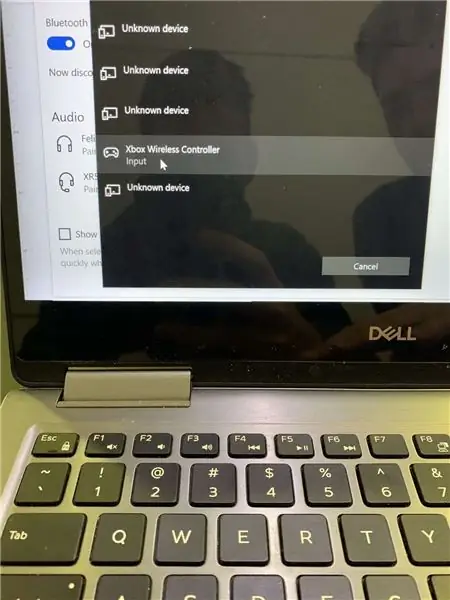
15 -qadam: Ko'rganingizdan so'ng, siz tugmani qo'yib yuborishingiz va Xbox (Simsiz) boshqaruvchisiga tegishli oynani bosishingiz mumkin
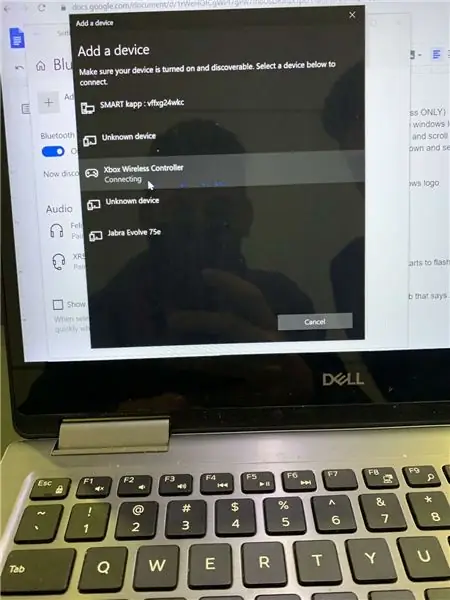
Buni ko'rganingizdan so'ng siz tugmani qo'yib yuborishingiz va Xbox (Simsiz) boshqaruvchisi yozilgan yorliqni bosishingiz mumkin.
Tavsiya:
Qayta ishlash va Arduino -ni ulash va 7 segment va Servo GUI boshqaruvchisini yaratish: 4 qadam

Qayta ishlash va Arduino va 7 -segment va Servo GUI boshqaruvchisini ulash: Siz ba'zi loyihalar uchun Arduino -dan foydalanishingiz kerak, chunki u oson prototiplash platformasini taqdim etadi, lekin Arduino -ning ketma -ket monitorida grafikani ko'rsatish juda uzoq davom etishi mumkin va hatto bajarilishi ham qiyin. Siz grafiklarni Arduino Serial Monitor -da namoyish qilishingiz mumkin
FlySky uzatgichini har qanday kompyuter simulyatoriga qanday ulash mumkin (ClearView RC Simulator) -- Kabelsiz: 6 qadam

FlySky uzatgichini har qanday kompyuter simulyatoriga qanday ulash mumkin (ClearView RC Simulator) || Kabelsiz: FlySky I6 -ni kompyuter bilan qanotli samolyotlarning yangi boshlanuvchilariga simulyatsiya qilish uchun qo'llanma. Flysky I6 va Arduino yordamida simulyatsiya aloqasi simulyatsion kabellardan foydalanishni talab qilmaydi
Xbox One boshqaruvchisini ta'mirlash (noto'g'ri LB/RB tugmasi): 6 qadam

Xbox One boshqaruvchisini ta'mirlash (noto'g'ri LB/ RB tugmasi): noto'g'ri/ javob bermaydigan o'yin boshqaruvchisi - men aytgan har doim eng katta tirnash xususiyati. Biz uni osongina do'konga qaytarishimiz yoki ishlab chiqaruvchi bilan bog'lanishimiz mumkin, agar sizning qurilmangiz hali ham kafolat ostida bo'lsa. Biroq, mening kafolat muddati tugadi
Har qanday smartfon uchun simsiz zaryadlovchini qanday ulash mumkin: 5 qadam

Har qanday smartfonlar uchun simsiz zaryadlovchini qanday ulash mumkin: Simsiz zaryadlash mobil aloqa sanoati bilan yaxshi aloqada bo'lmagan, mahsulot assortimentiga kirgan va chiqib ketgan, shuningdek, texnik xususiyatlar va aksessuarlar holatiga kirgan. 2015 yilda texnologiyalar yetuklashdi va A4WP va PMA o'rtasida katta birlashish bo'ldi
Qanday qilib Xbox boshqaruvchisini ba'zi chiroqlarda miltillash mumkin, lekin u boshqa silkinmaydi: 4 qadam

Qanday qilib Xbox boshqaruvchisini ba'zi bir chiroqlar yonib -o'chib turishi mumkin, lekin bu boshqacha tebranmaydi: sizning masofadan boshqarish pultingiz yonib ketadi, lekin bu loyihada siz boshqasini tebratmaysiz, chunki siz motorni o'chirishingiz kerak
